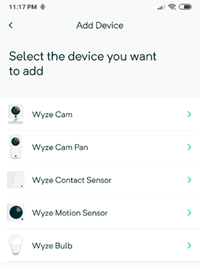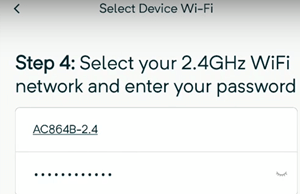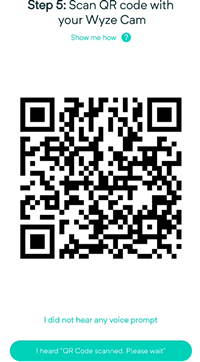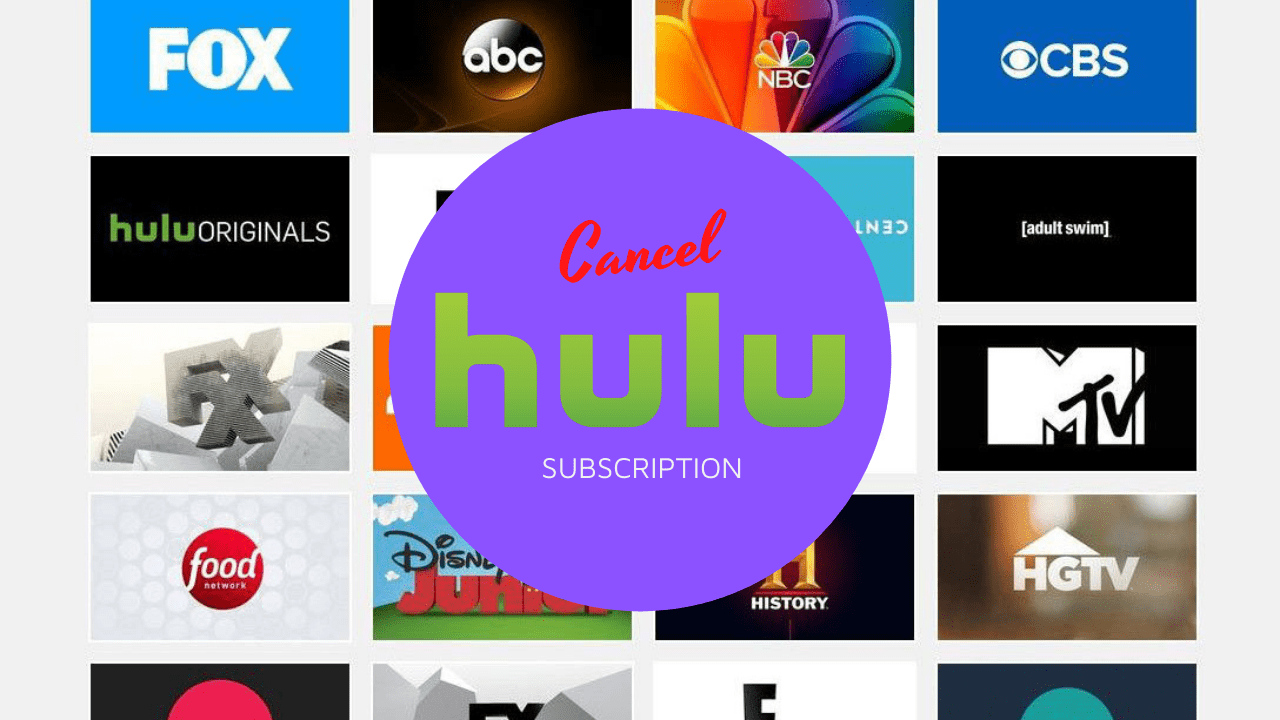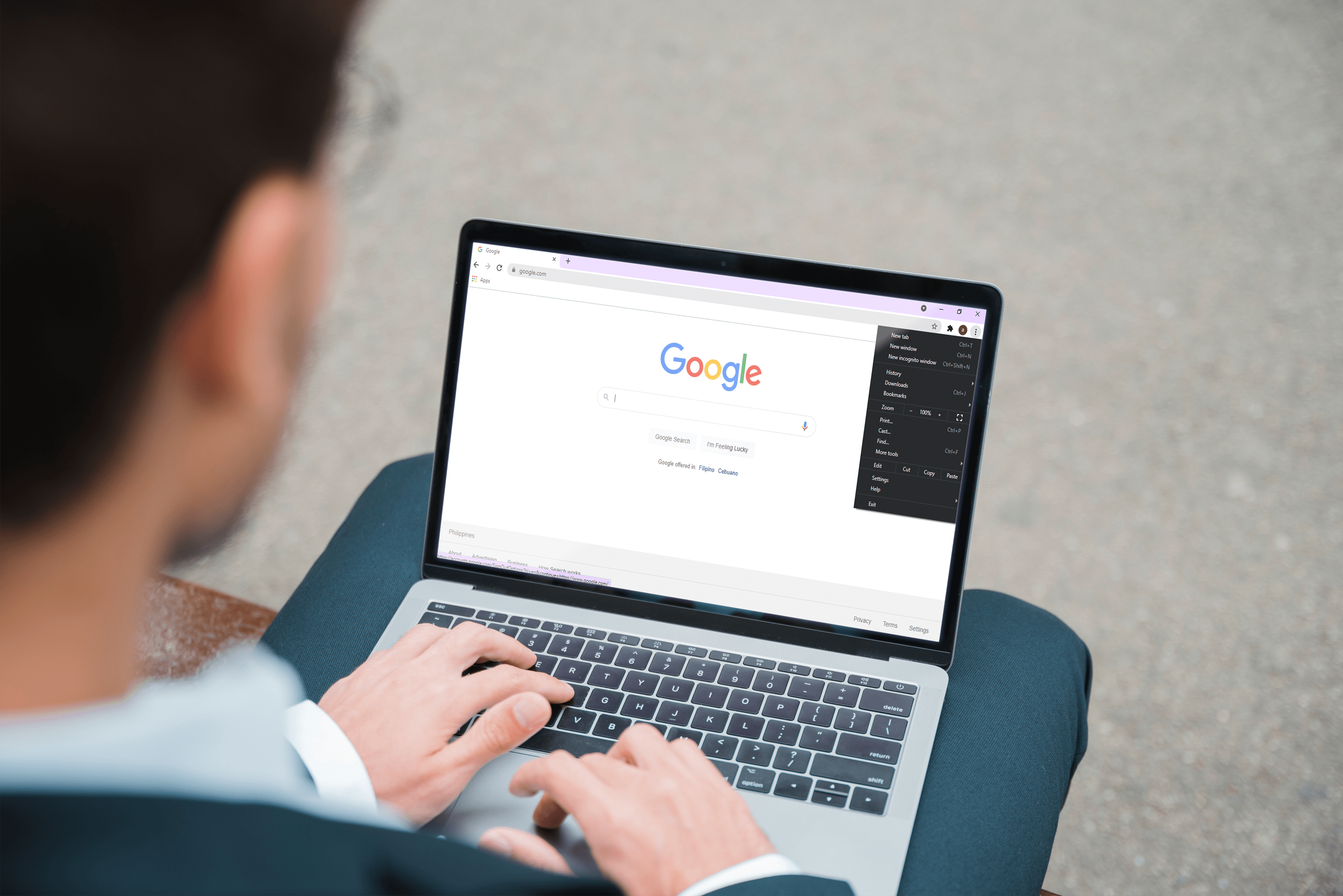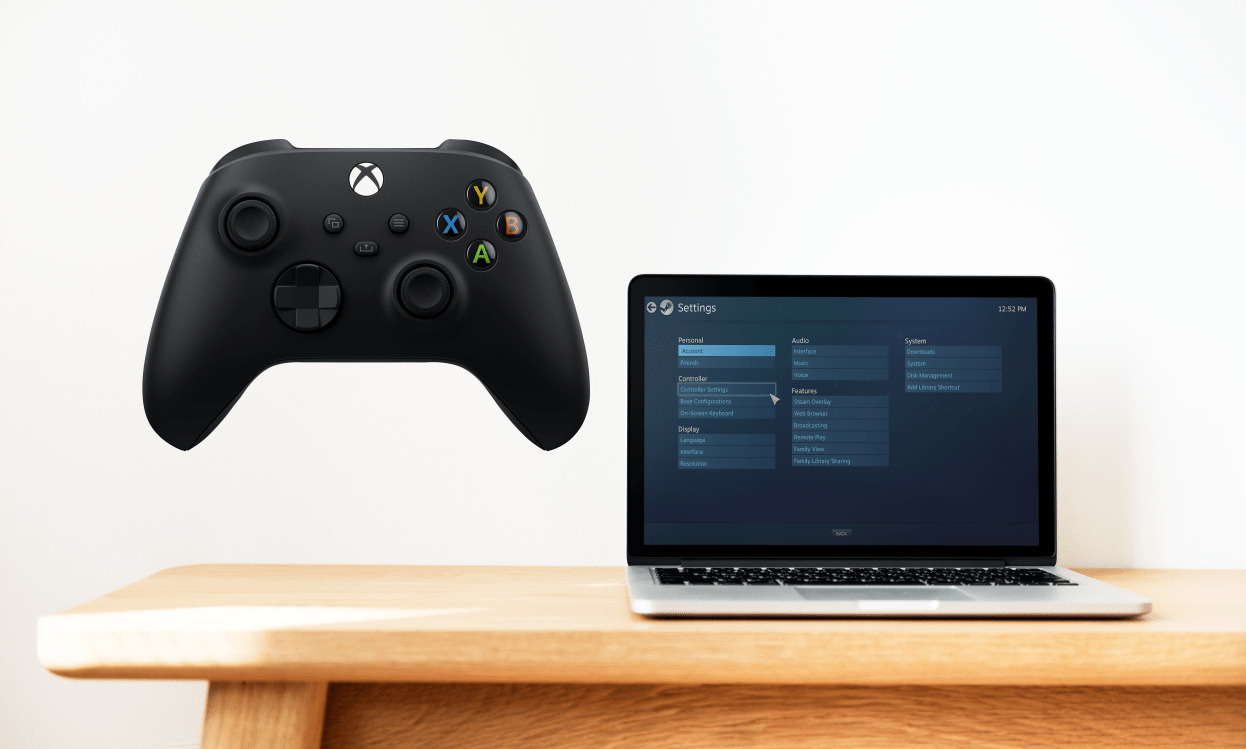Wyze 카메라를 새 WiFi에 연결하는 방법
Wyze 카메라 장치는 훌륭하지만 일부 설정 지침은 명확하지 않습니다. Wyze 카메라를 새 Wi-Fi 네트워크에 연결하는 것은 회색 영역 중 하나입니다. 이 일반적인 문제에 대한 정보가 많지 않습니다.

ISP를 이동하거나 변경할 때 Wi-Fi 연결을 변경하고 Wyze는 어느 시점에서 이를 생각했을 것입니다. 그러나 이 과정은 생각만큼 까다롭지 않습니다. 그럼에도 불구하고 꽤 직관적이지 않고 필요한 것보다 더 많은 시간이 걸립니다.
Wyze 카메라를 새 Wi-Fi 연결에 올바르게 연결하는 방법을 알아보려면 계속 읽으십시오.
Wyze 카메라에서 Wi-Fi 연결 전환
Wyze 카메라를 새로운 Wi-Fi 네트워크 또는 연결에 연결하는 가장 좋은 방법은 마치 새로운 Wyze 카메라를 설정하는 것처럼 상황을 처리하는 것입니다. 이전 설정을 삭제하거나 이전 Wyze Cam을 조정해서는 안 됩니다. 같은 장치를 사용하더라도 새 Wi-Fi 연결을 설정할 때 새 장치로 취급하십시오.
이 시나리오는 Wyze Cam의 표준 설정 프로세스를 따라야 함을 의미합니다. 오래 전에 카메라와 연결을 설정했거나 단계를 잊어버린 경우 운이 좋은 것입니다.
Wyze 카메라를 사용하려면 전원(전원 콘센트 또는 USB 포트), App Store 또는 Google Play Store의 스마트폰 앱, 인터넷 연결이 필요합니다. 이미 Wyze 카메라가 있으므로 드릴을 이미 알고 있고 앱도 이미 가지고 있을 것입니다.
앱이 업데이트되었는지 확인하고 사용 가능한 펌웨어 업데이트가 있는 경우 업데이트도 수행합니다. 마지막으로 Wyze 캠의 Wi-Fi 설정을 계속 진행하겠습니다. 수행할 작업은 다음과 같습니다.
Wyze 카메라를 새 Wi-Fi에 연결하는 단계
- Android 또는 iPhone에서 Wyze 앱을 실행합니다.
- 앱이 나를 기억하도록 설정하지 않은 경우 로그인합니다.
- Wyze 카메라를 USB 포트나 전원 콘센트에 연결합니다. 노란색으로 깜박일 때까지 기다립니다(약 30초).
- 잡아 설정 "연결 준비 완료"라는 자동 메시지가 들릴 때까지 카메라 뒷면의 버튼을 누르십시오.
- 전화 앱으로 돌아가서 화면 오른쪽 상단에 있는 줄임표(점 3개)를 클릭합니다. 탭 제품 추가 올바른 이름(Wyze Cam, Pan, Sensor, Bulb)을 사용하여 장치를 추가합니다.
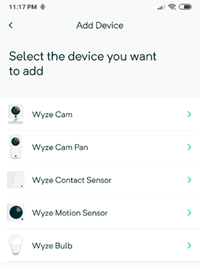
- 설정 창이 나타나면 지침을 따르고 필요한 경우 시간을 둡니다.
- 2.4GHz Wi-Fi 네트워크를 선택하고 비밀번호를 입력하라는 메시지가 표시됩니다. Wyze Cam은 5GHz 네트워크에서 작동하지 않으므로 이를 염두에 두십시오. 현재 암호를 사용하여 새 Wi-Fi에 연결합니다.
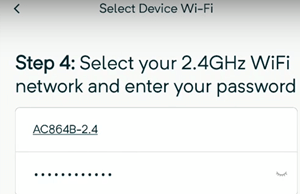
- 그런 다음 Wyze Cam으로 앱의 QR 코드를 스캔합니다. QR 코드를 스캔하면 "QR 코드 스캐너"라는 음성 명령이 들립니다. 탭 나는 음성 명령을 들었다 단추.
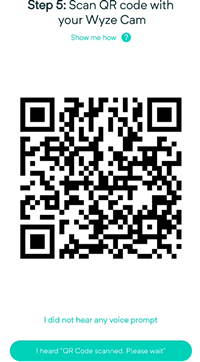
이제 장치 목록에서 선택한 후 장치 설정(톱니바퀴 아이콘)을 사용하여 Wyze Cam에 대한 새 레이블을 선택할 수 있습니다. 이름을 탭하고 새 이름을 입력하기만 하면 됩니다.
새 Wi-Fi 네트워크에 연결해야 하는 Wyze 카메라가 두 대 이상 있는 경우 모두 설정할 때까지 각 카메라에 대해 이 단계를 반복합니다. 모션 및 사운드 감지 등을 선택하여 스스로 추가 사용자 정의를 수행할 수 있습니다.
Wyze 카메라에서 펌웨어 업데이트
장치를 네트워크에 연결할 수 있는지 여부에 따라 펌웨어 업데이트 방법이 다릅니다. 그렇기 때문에 우리는 둘 다 다룰 것입니다.
앱을 사용하여 Wyze 카메라에서 펌웨어 업데이트
Wi-Fi 네트워크에 연결할 수 있으면 따라하십시오.
- 휴대전화에서 Wyze 앱을 열고 와이즈 카메라.
- 이제 설정 화면 오른쪽 상단의 아이콘.
- 그런 다음 장치 정보를 누릅니다.
- 마지막으로 펌웨어 버전 업그레이드 옵션을 찾습니다.
- 업그레이드 옵션이 표시되지 않으면 최신 상태이며 사용할 준비가 된 것입니다. 그렇다면 설치하십시오.
Wyze 카메라에서 수동으로 펌웨어 업데이트
불행히도 Wyze 카메라에서 인터넷에 연결되어 있지 않으면 펌웨어를 수동으로 업그레이드해야 합니다. 시작하자.
- Wyze 릴리스 정보 및 펌웨어 페이지로 이동하여 카메라의 펌웨어를 찾아 다운로드합니다.
- 아직 삽입하지 않았다면 카메라용 microSD 카드를 컴퓨터에 삽입합니다.
- 이제 SD 카드의 첫 번째 폴더인 루트 디렉터리에 파일의 압축을 풉니다.
- 카메라를 끈 상태에서 microSD 카드를 카메라에 다시 삽입합니다.
- 그런 다음 카메라의 설정 버튼을 누르고 USB 케이블을 연결한 다음 표시등이 보라색(Wyze Cam v3) 또는 파란색(Wyze Cam v2 및 Wyze Cam Pan)으로 바뀔 때까지 설정 버튼을 계속 누르고 있습니다.
- 그런 다음 장치가 다시 시작될 때까지 최대 4분을 기다립니다.
- 이제 카메라에 업데이트된 펌웨어가 있어야 합니다.
새로운 Wyze 카메라 설정을 즐기십시오
Wi-Fi 네트워크만 바꾸면 전체 설치 과정을 다시 거쳐야 하는 것이 아쉽지만, 2019년 10월 현재 그것만이 유일한 선택입니다.
아마도 미래에 Wyze는 새로운 네트워크를 인식하고 더 쉽게 연결할 수 있는 새롭고 혁신적인 시스템을 도입할 것입니다. 그때까지 이 튜토리얼을 사용하면 원하는 만큼 많은 카메라에서 새 네트워크로 전환할 수 있습니다.